|
TOP SEULE


Merci beaucoup Estela de ton invitation à traduire tes tutoriels en français.

Pour traduire ce tutoriel, réalisé avec PSPX9, j'ai utilisé PSPX2, mais il peut également être exécuté avec les autres versions.
Suivant la version utilisée, vous pouvez obtenir des résultats différents.
Depuis la version X4, la fonction Image>Miroir a été remplacée par Image>Renverser horizontalement,
et Image>Renverser avec Image>Renverser verticalement.
Dans les versions X5 et X6, les fonctions ont été améliorées par la mise à disposition du menu Objets.
Avec la nouvelle version X7, nous avons à nouveau Miroir/Retourner, mais avec nouvelles différences.
Consulter, si vouz voulez, mes notes ici
Certaines dénominations ont changées entre les versions de PSP.
Les plus frequentes dénominations utilisées:

 Vos versions ici Vos versions ici
Nécessaire pour réaliser ce tutoriel:
Matériel ici
Pour le tube merci Luz Cristina, pour les masques merci Narah
Le reste du matériel est de Estela Fonseca
(ici les liens vers les sites des créateurs de tubes)
Modules Externes
consulter, si nécessaire, ma section de filtre ici
Funhouse - Angulate ici
Simple - Diamonds ici
DSB Flux - Linear Transmission ici
Mura's Meister - Cloud ici
Filters Unlimited 2.0 ici
Filtres Funhouse et Simple peuvent être utilisés seuls ou importés dans Filters Unlimited.
voir comment le faire ici).
Si un filtre est fourni avec cette icône,  on est obligé à l'importer dans Unlimited on est obligé à l'importer dans Unlimited

N'hésitez pas à changer le mode mélange des calques et leur opacité selon les couleurs que vous utiliserez.
Dans les plus récentes versions de PSP, vous ne trouvez pas le dégradé d'avant plan/arrière plan ou Corel_06_029.
Vous pouvez utiliser le dégradé des versions antérieures.
Ici le dossier Dégradés de CorelX.
Placer la sélection dans le dossier Sélections.
Ouvrir les masques dans PSP et les minimiser avec le reste du matériel.
1. Ouvrir une nouvelle image transparente 1000 x 600 pixels.
2. Placer en avant plan la couleur #592475,
et en arrière plan la couleur #b9afa6.
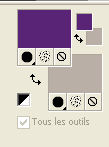
3. Préparer en avant plan un dégradé de premier plan/arrière plan, style Radial.
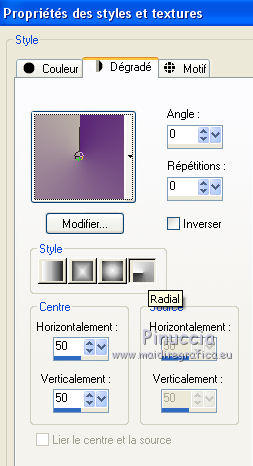
Remplir  l'image transparente du dégradé. l'image transparente du dégradé.
4. Effets>Modules Externes>Filters Unlimited 2.0 - Simple - Diamonds.
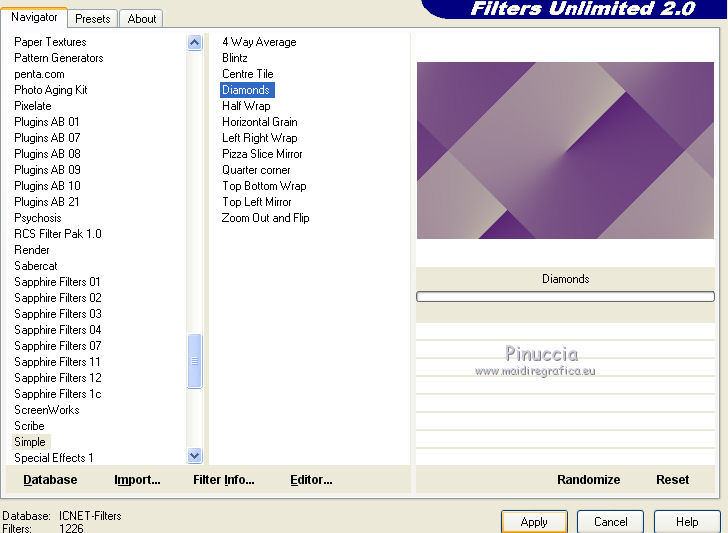
Effets>Effets de bords>Accentuer davantage.
5. Calques>Dupliquer.
Effets>Modules Externes>Filters Unlimited 2.0 - Funhouse - Angulate.
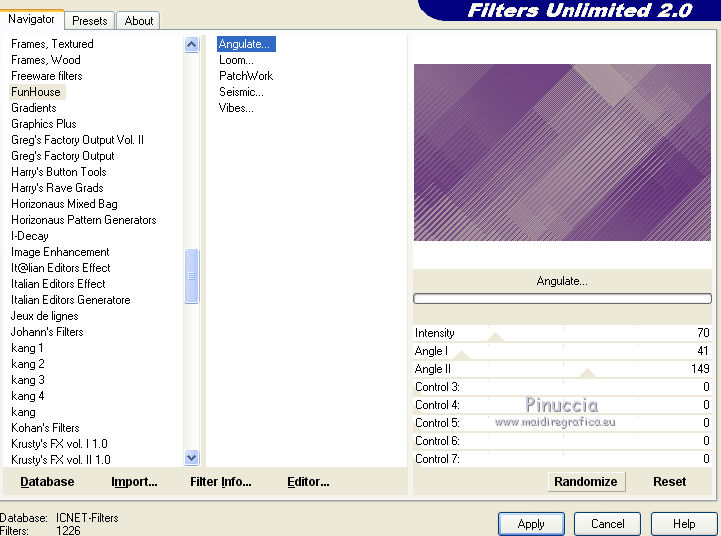
6. Effets>Modules Externes>Filters Unlimited 2.0 - Simple - Diamonds.
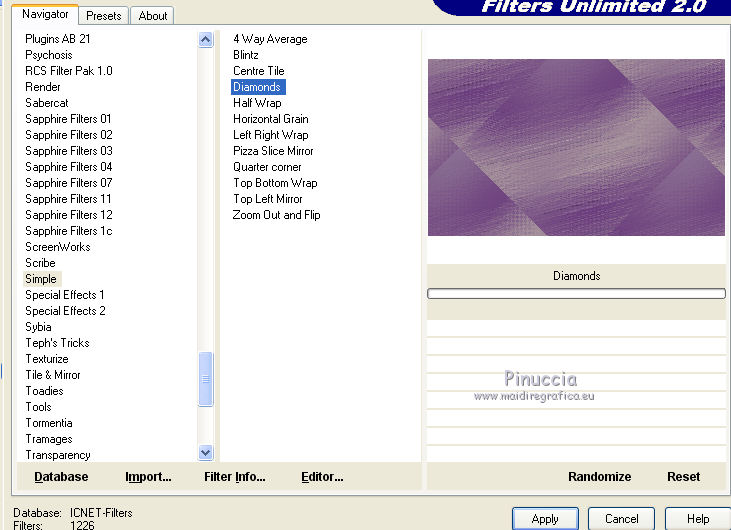
Placer le calque en mode Recouvrement.
7. Ouvrir le tube Deco-1 - Édition>Copier.
Revenir sur votre travail et Édition>Coller comme nouveau calque.
Ne pas déplacer.
Placer le calque en mode Recouvrement.
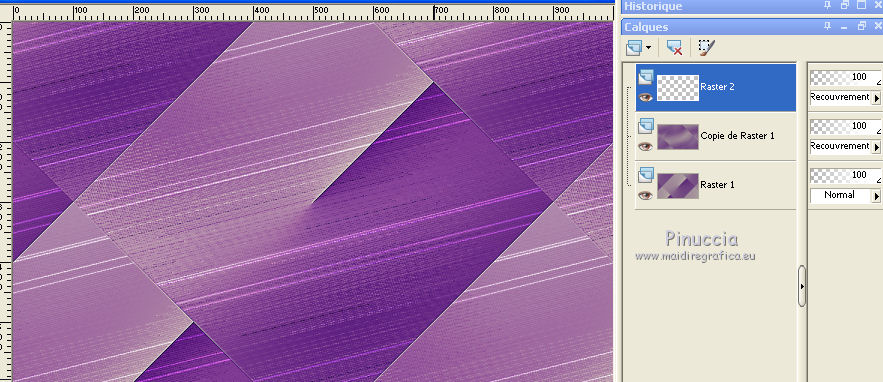
8. Calques>Fusionner>Calques visibles.
9. Effets>Modules Externes>DSB Flux - Linear Transmission.
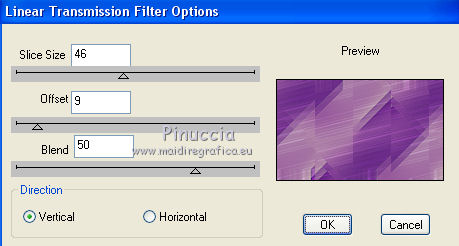
10. Placer en arrière plan la couleur blanche #ffffff.
Calques>Nouveau calque raster.
Remplir  le calque avec la couleur blanche. le calque avec la couleur blanche.
11. Calques>Nouveau calque de masque>A partir d'une image.
Ouvrir le menu deroulant sous la fenêtre d'origine et vous verrez la liste des images ouvertes.
Sélectionner le masque Narah_mask_1493.

Calques>Fusionner>Fusionner le groupe.
12. Calques>Nouveau calque raster.
Remplir  le calque avec la couleur blanche. le calque avec la couleur blanche.
13. Calques>Nouveau calque de masque>A partir d'une image.
Ouvrir le menu deroulant sous la fenêtre d'origine
et sélectionner le masque Narah_mask_1491.

Calques>Fusionner>Fusionner le groupe.
Calques>Dupliquer.
Image>Miroir.
Calques>Fusionner>Fusionner le calque de dessous.
Placer le calque en mode Éclaircir.
14. Ouvrir le tube Deco-2 - Édition>Copier.
Revenir sur votre travail et Édition>Coller comme nouveau calque.
15. Sélections>Charger/Enregistrer une sélection>Charger à partir du disque.
Chercher et charger la sélection Seule
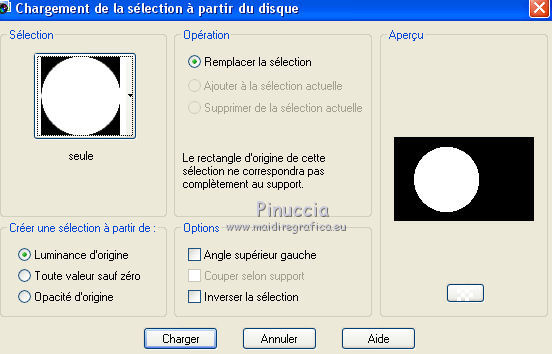
16. Calques>Nouveau calque raster.
Placer à nouveau en arrière plan la couleur du début #b9afa6.
Effets>Modules Externes>Mura's Meister - Cloud

rappelez-vous que ce filtre fonctionne avec les couleurs de la palette Styles et Textures,
mais garde en mémoire les premières paramètres utilisés des l'ouverture de PSP.
Donc, si vous avec déjà utilisé le filtre, pour être sûr d'avoir vos couleurs, cliquer sur Reset.
Le résultat est aléatoire et pour cette raison il ne serait pas comme le mien.
Vous pouvez changer le résultat en cliquant sur la fenêtre de prévisualisation, jusqu'à obtenir le résultat préféré.
Garder sélectionné.
17. Ouvrir le tube de la femme - Édition>Copier.
Revenir sur votre travail et Édition>Coller comme nouveau calque.
Image>Redimensionner, à 90%, redimensionner tous les calques décoché.
Positionner  bien le tube sur la sélection. bien le tube sur la sélection.
Sélections>Inverser.
Presser CANC sur le clavier 
Sélections>Désélectionner tout.
Calques>Fusionner>Fusionner le calque de dessous.
18. Calques>Dupliquer.
Image>Redimensionner, 2 fois à 50%, redimensionner tous les calques décoché.
Réglage>Netteté>Netteté.
Touche K sur le clavier pour activer l'outil Sélecteur 
et placer Position horiz.: 629,00 et Position vert.: 49,00.
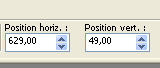
19. Effets>Modules Externes>Alien Skin Eye Candy 5 Impact - Glass
Sélectionner le preset Clear et sur Basic changer les réglages indiqués.
 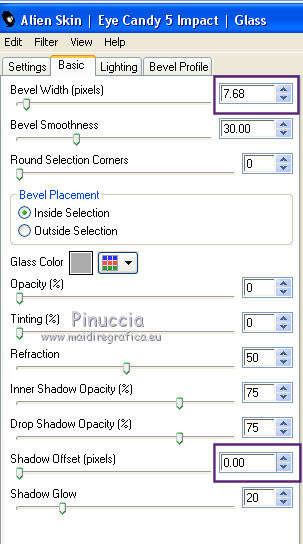
20. Calques>Dupliquer.
Outil Sélecteur 
et placer Position horiz.: 845,00 et Position vert.: 49,00.
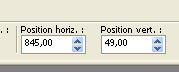
Calques>Fusionner>Fusionner le calque de dessous.
21. Calques>Dupliquer.
Image>Miroir.
Placer Position horiz.: 625,00 et Position vert.: 416,00.
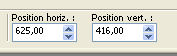
Touche M pour désélectionner l'outil.
Calques>Fusionner>Fusionner le calque de dessous.
22. Sélections>Sélectionner tout.
Sélections>Flottante.
Sélections>Statique.
Sélections>Modifier>Agrandir - 5 pixels.
Calques>Nouveau calque raster.
Calques>Agencer>Déplacer vers le bas.
Placer en arrière plan la couleur blanche #ffffff.
Remplir  la sélection avec la couleur blanche. la sélection avec la couleur blanche.
Sélections>Désélectionner tout.
23. Image>Ajouter des bordures, 1 pixel, symétrique, couleur #ffffff.
Image>Ajouter des bordures, 3 pixels, symétrique, couleur d'avant plan.
Image>Ajouter des bordures, 30 pixels, symétrique, couleur #ffffff.
Image>Ajouter des bordures, 3 pixels, symétrique, couleur d'avant plan.
Image>Ajouter des bordures, 30 pixels, symétrique, couleur #ffffff.
24. Activer l'outil Sélection 
(peu importe le type de sélection, parce que avec la sélection personnalisée vous obtenez toujours un rectangle),
cliquer sur Sélection personnalisée 
et setter ces paramètres.
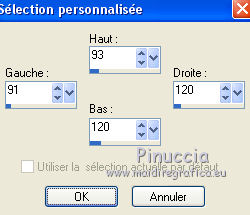
Sélections>Transformer la sélection en calque.
Sélections>Désélectionner tout.
Effets>Modules Externes>Alien Skin Eye Candy 5 Impact - Glass, comme précédemment.
25. Touche K pour activer l'outil Sélecteur 
et placer Position horiz.: 68,00 et Position vert.: 14,00.
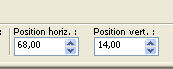
Calques>Dupliquer.
Placer Position horiz.: 108,00.
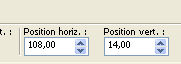
Calques>dupliquer.
Placer Position horiz.: 146,00.
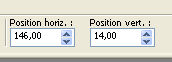
Touche M pour désélectionner l'outil.
26. Calques>Fusionner>Fusionner le calque de dessous - 2 fois.
Calques>Dupliquer.
Image>Miroir.
Image>Renverser.
Calques>Fusionner>Fusionner le calque de dessous.
27. Ouvrir Texto - Édition>Copier.
Revenir sur votre travail et Édition>Coller comme nouveau calque.
Déplacer  le texte sur le bord, en bas à gauche. le texte sur le bord, en bas à gauche.
28. Effets>Effets 3D>Ombre portée, couleur #ffffff.

29. Image>Ajouter des bordures, 1 pixel, symétrique, couleur d'avant plan.
30. Signer votre travail et enregistrer en jpg.

Si vous avez des problèmes, ou des doutes, ou vous trouvez un link modifié, ou seulement pour me dire que ce tutoriel vous a plu, vous pouvez m'écrire.
17 Novembre 2019
|




 Vos versions ici
Vos versions ici